vmware中安装centos 6.7
centos 6.7 软件下载地址:http://b.mirrors.lanunion.org/CentOS/6.7/isos/i386/
引用:http://www.cnblogs.com/seesea125/archive/2012/02/25/2368255.html

这里选择Typical,继续Next,接下来选择安装目的路径,直到完成即可,中间有一步要输入序列号,网上搜一个即可,比较简单,就不介绍了,安装后要重启电脑。
二 VMware中安装CentOS
重启后打开安装好的VMware,选择File-New-Virtual Machine,如图:

这里选择Custom,Next:
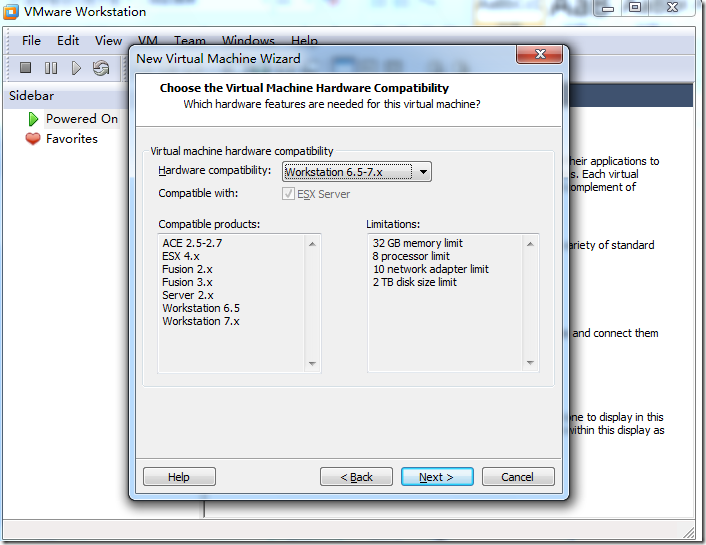
选择Workstation6.5-7.x, Next:
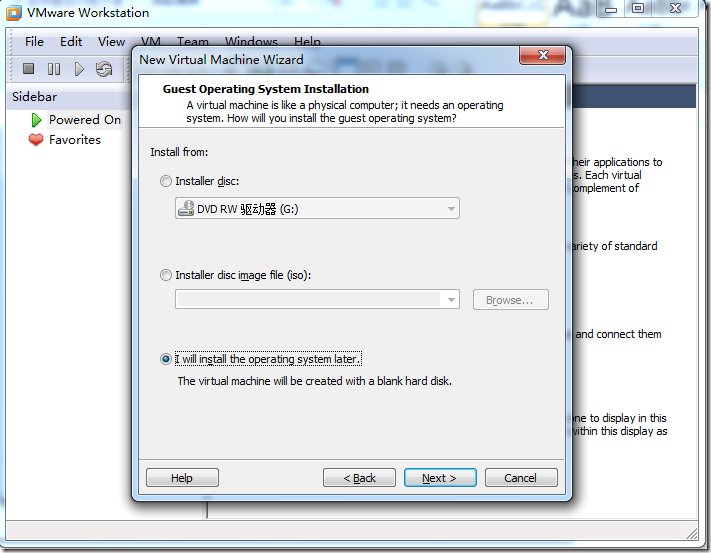
这里选择第三项,以后安装,方便进行配置。选择I will install the operating system later,Next:

这里选择Linux,Version里选择CentOS,因为是32位的,所以不要选择CentOS-64bit,next:

镜像文件存放路径的选择,这里输入虚拟机名称和安装路径,Next:

选择给虚拟机分配的cpu核的数量,如果为虚拟机选择的cpu数超过本机实际cpu数量,vmware会给出警告。Next:

虚拟内存分配,一般选默认的1024MB就行,Next:

这里是网络类型分配,网络类型分配分为三种,Bridge,NAT和Host-Only,大概区别是
1 BRIDGE:相当于主机和虚拟机连接到同一个hub上,虚拟机要和主机配置到同一网段上
2 NAT:使用vmnet8,主机开启必要的vmware服务,如vmvare dhcp,虚拟机设置成dhcp方式即可,当然也可以手工设置成vmnet1同一网段,比较麻烦
3 HOST-ONLY:使用vmnet1,直接和主机互联,可以使用ifconfig查看配置情况
这里选择NAT,Next:

选择io控制器类型,选择默认的即可,Next:
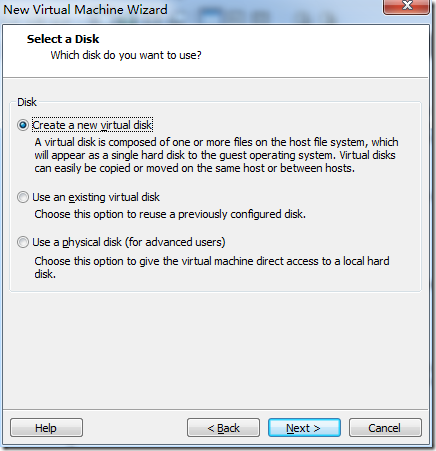
选择虚拟硬盘类型,这里选择创建一个,Next:
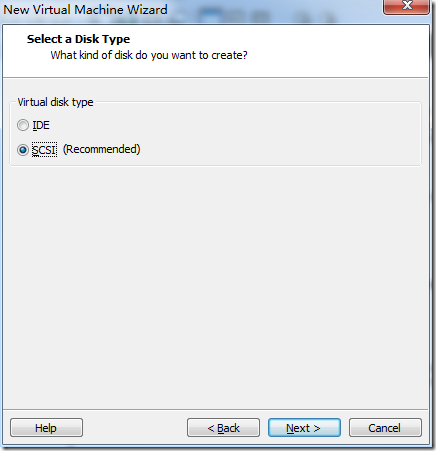
选择要创建的磁盘的类型,选择默认的即可,Next:
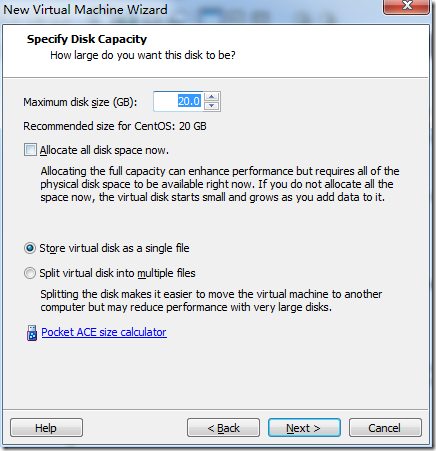
选择磁盘空间大小,默认即可
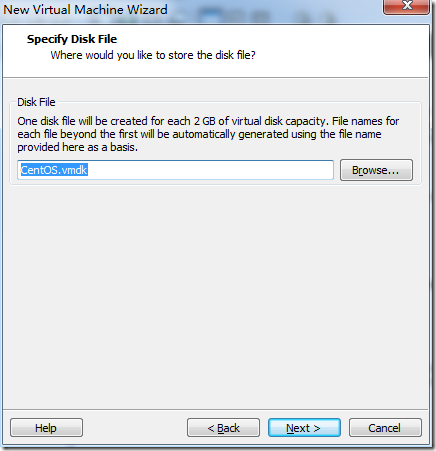
设置虚拟镜像文件名称,默认即可,Next:
创建完成,确认虚拟机信息,点finish即可。
接下来在VMware上刚才创建的虚拟机上,右键选择Settings

点击”CD/DVD(IDE)”,打开虚拟机光盘设置页面,点击”Use ISO image file”, 再点击”Browse”,选择待安装镜像ISO文件。
然后点击”Power on this virtual machine“,启动虚拟机。

这里选择第二个,然后回车,开始安装

检查DISC的,选择SKIP就可以
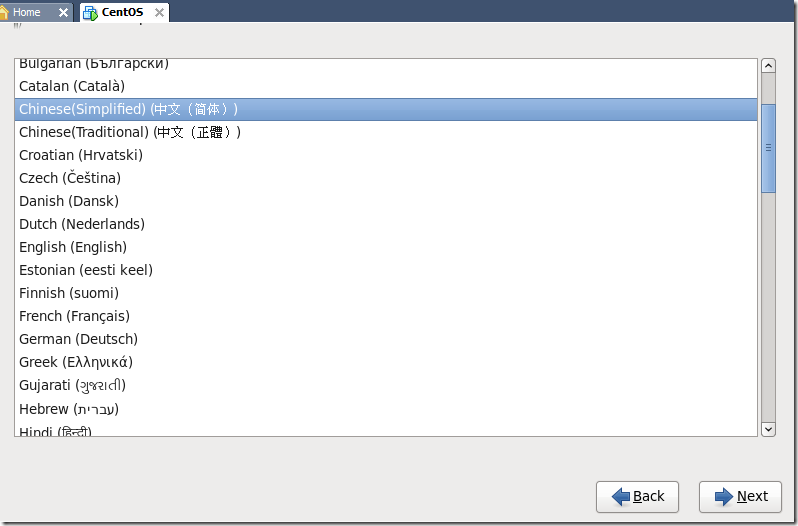
选择安装语言,这里选简体中文
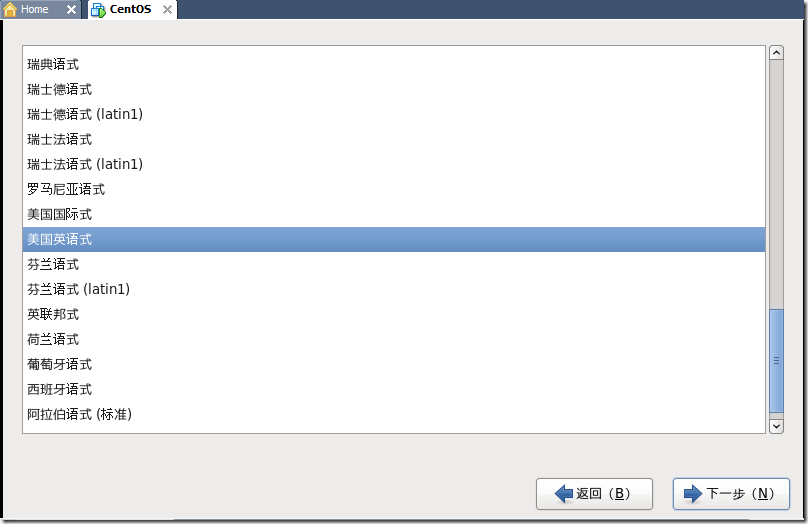
选择键盘,选择美国,Next

选择默认即可,下一步
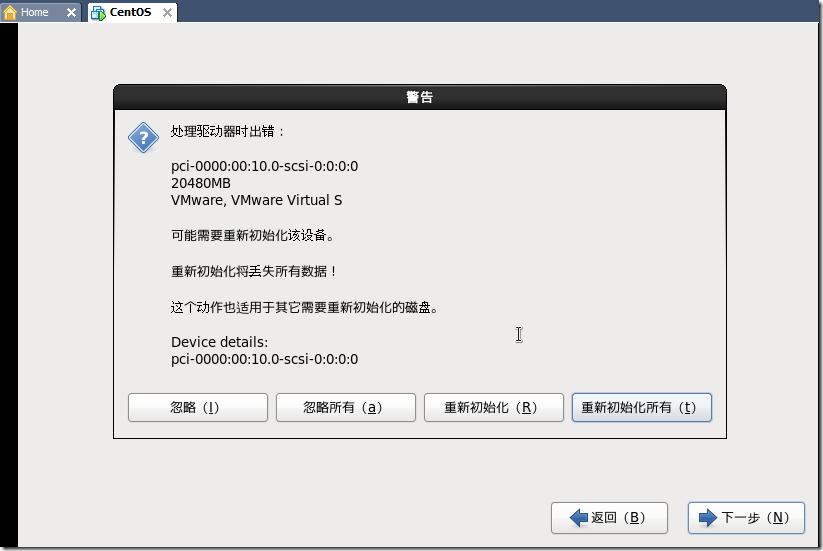
这里是格式化刚才设定的虚拟磁盘,放心选择“重新初始化所有”即可,其他文件不会丢失
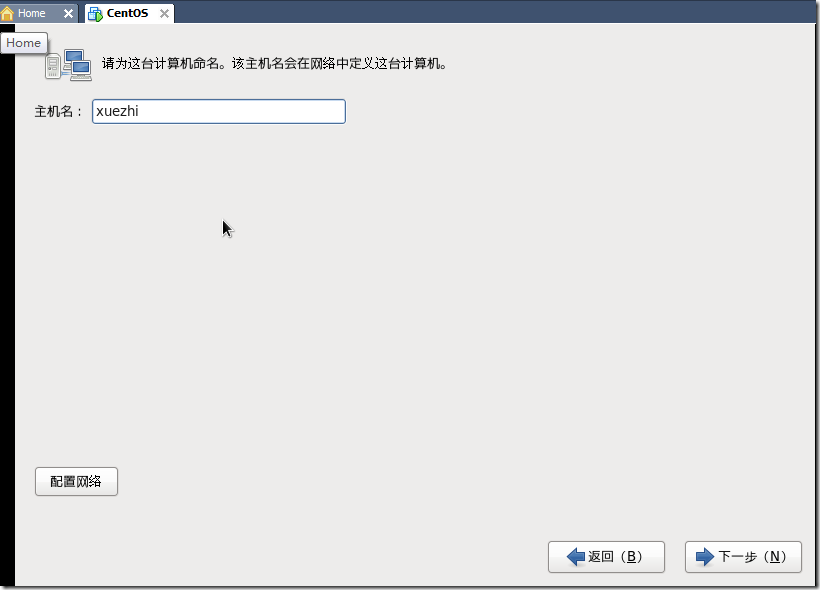
输入主机名,下一步:
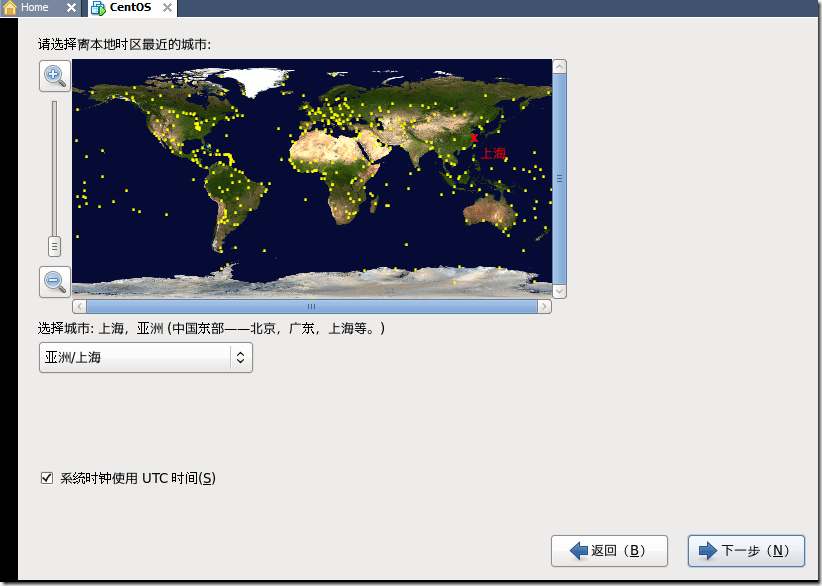
选择时区,默认即可

输入密码,下一步:

然后出现
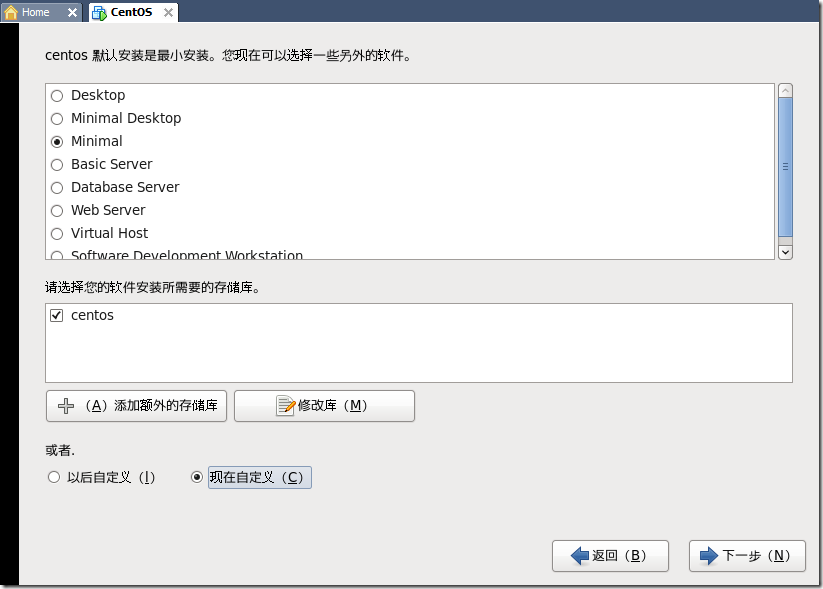
这里选择Minimal,选择现在自定义,添加一些必要的组件,注意如果选择以后自定义,虚拟机可能因为缺少组件上不了网,虽然后期可设置,但对于菜鸟来说,想配置好有点麻烦,因此这里选择自定义,添加一些必要的组件。

Perl是必选的,否则无法安装VMWare Tools,system managerment tools,network tools必选的,否则无法上网,其他的看着选吧。

vmware中安装centos 6.7的更多相关文章
- VMware 中安装Centos
1,在百度软件中心下载VM12 http://rj.baidu.com/soft/detail/13808.html?ald 2,一路NEXT安装,安装完之后需要秘钥激活. VMware Workst ...
- VMware中安装CentOS Linux release 7.4.1708 (Core)
本篇文章主要介绍了VMware安装Centos7超详细过程(图文),具有一定的参考价值,感兴趣的小伙伴们可以参考一下 1.软硬件准备 软件:推荐使用VMwear,我用的是VMwear 12 镜像:Ce ...
- VMware中安装Centos 7
1.点击“文件-新建”,如下图 2.选择"典型".下一步 3.选择”稍后安装操作系统”,下一步. 4.选择要安装的操作系统类型,下一步 5.填写虚拟机名称,设置虚拟机的存放位置,下 ...
- VMware虚拟机安装Centos预安装环境图文教程1
前言: 习惯了微软的各种可视化开发软件环境,突然接触Linux命令式的操作环境,总是会让人有些反感跟抵触的. 经过了几天的研究,发现Linux也并不是那么的深不可测.在配置网站部署环境的时候,系统集成 ...
- 第1章 VMware中安装CentOS7
目录 1.1 下载CentOS7安装包 1.2 VMware中新建虚拟机 1.3 安装操作系统 本章讲解在VMware中安装CentOS虚拟机的步骤.使用的VMware Workstation版本为1 ...
- 【图文教程】Vmware Workstation 12虚拟机中安装CentOS 7详细步骤
文档维护人:牛棚琐思 <viprs@qq.com> ,如有不妥之处,请不吝赐教. 文档目标:帮助新手在Vmware虚拟机软件中安装CentOS 7超详细教程. 目标人群:本篇教程比较简单, ...
- VMware中安装CentOS7网络配置静态IP地址,常用配置和工具安装
VMware中安装CentOS7网络配置静态IP地址,常用配置和工具安装在阿里云开源镜像地址下载镜像Index of /centos/7.2.1511/isos/x86_64/http://mirro ...
- 在VMware中为CentOS配置静态ip并可访问网络-Windows下的VMware
在VMware中为CentOS配置静态ip并可访问网络-Windows下的VMware 首先确保虚拟网卡(VMware Network Adapter VMnet8)是开启的,然后在windows的命 ...
- 在VMware上安装CentOS -7步骤详解
在VMware上安装CentOS -7 一.下载好VMware虚拟机 二.准备好CentOS的镜像文件 在这里安装之前博主都已准备好了. 废话就少啰嗦啦!现在开始安装步骤了 1.首先打开VMware创 ...
随机推荐
- C# 一维码生成
概念 一维条码即指条码条和空的排列规则,常用的一维码的码制包括:EAN码.39码.交叉25码.UPC码.128码.93码,ISBN码,及Codabar(库德巴码)等. 条形码起源于 20 世纪 40 ...
- 跟着太白老师学python day11 可迭代对象和迭代器
如果对象的属性中有__iter__属性就说明是可迭代的,容器类的数据类型都是可迭代对象 如果对象的属性中既有__iter__属性也有__next__属性,就说明这个对象是迭代器 如何判断一个函数是不是 ...
- VB导入Excel到数据库软件(持续更新中。)
1.选择Excel文件版本 电脑上用的 Office2010 引用:Mircosoft Excel 14.0 Object Library 2.选择Excel文件 '选择文件公共变量 Public D ...
- 配置git 环境变量
1.从Git官网下载windows版本的git:http://git-scm.com/downloads 2.一般使用默认设置即可:一路next,git安装完毕! 3.但是如果这时你打开windows ...
- ubuntu 初始设置备忘
配置静态网络 vim /etc/network/interfaces auto eth0 #iface eth0 inet dhcp iface eth0 inet static address x. ...
- 结对作业——四则运算 Part3. 对于结对编程的总结与思考
结对作业——四则运算 Part3. 对于结对编程的总结与思考 PB15061303 刘梓轩PB16061489 艾寅中 GITHUB 地址 戳这里 目录 Part 1. Core代码编写部分 Part ...
- Slim安装以及使用【转】
最近在用backbone.js 做东西,因为牵扯到REST services 所以需要后台支持,此处选择了php.Slim 是php的一个框架. 貌似国内文章对此的介绍比较少,在安装Slim的过程中出 ...
- [codevs3981]动态最大子段和不带修改(线段树)
解题关键:最大子段和需要多个信息维护. 注意查询时的pushup. #include<cstdio> #include<cstring> #include<algorit ...
- 解剖Nginx·模块开发篇(2)ngx_http_hello_world_module 模块基本结构定义
elloWorld 是一个典型的 location 模块.什么是 location 模块?在 Nginx 中,根据作用域,有 main 模块.server 模块.location 模块. 1 模块定义 ...
- 135. Candy(Array; Greedy)
There are N children standing in a line. Each child is assigned a rating value. You are giving candi ...
